So installieren und konfigurieren Sie 'Nethserver'-eine CentOS-basierte All-in-One-Linux-Verteilung

- 1074
- 313
- Phoebe Jeorga
Nethserver ist eine Open -Source Centos 6.6, Entwickelt für kleine Büros und mittlere Unternehmen. Erstellen Sie mit einer großen Anzahl von Modulen, die einfach über die Weboberfläche installiert werden können. NethServer kann Ihr Box in einen Mailserver, einen FTP-Server, einen Webserver, den Webfilter, die Firewall, einen VPN-Server, einen Datei-Cloud-Server, die Windows-Dateifreigabe verwandeln Server- oder E -Mail -Groupware -Server basierend auf dem SOGO in kürzester Zeit, nur durch Drücken einiger Klicks.
Veröffentlicht in zwei Ausgaben, Gemeinschaftsausgabe, Welches ist für kostenlos und Enterprise Edition, Das mit einer bezahlten Unterstützung wird dieses Tutorial das Installationsverfahren von abdecken Nethserver Free Edition (Version 6.6) Aus einem ISO-Bild kann es auch aus Repositorys auf einem vorinstallierten CentOS-System verwendet werden Yum Befehl zum Herunterladen von Softwarepaketen aus dem Web.
Wenn Sie beispielsweise NethServer in einem vorinstallierten CentOS-System installieren möchten, können Sie einfach die folgenden Befehle ausführen, um Ihre aktuellen CentOS in NethServer zu verwandeln.
# yum localinstall -y http: // spiegel.Nethserver.org/nethserver/nethserver-release-6.6.RPM # Nethserver-Installation
Um zusätzliche Nethserver -Module zu installieren, erwähnen Sie den Namen des Modul.
# Nethserver-Installation Nethserver-Mail Nethserver-Nuss
Wie ich oben sagte, wird dieser Leitfaden nur das Installationsverfahren von angezeigt Nethserver Free Edition Aus einem ISO -Bild…
Laden Sie Nethserver herunter
NethServer ISO -Bild, das mit dem folgenden Download -Link erhalten werden kann:
- http: // www.Nethserver.org/starten mit nethserver/
Beachten Sie vor Beginn des Installationsverfahrens, dass die Verwendung dieser Methode basierend auf CD ISO -Bild Formatiert und zerstört alle früheren Daten aus allen Hartschriften Ihrer Maschine. Stellen Sie bei einer Sicherheitsmaß.
Nach der Installation können Sie den Rest der Scheiben erneut anhalten und sie in Ihre Nethserver LVM-Partitionen einfügen ((VolGroup-lv_root Und VOLGROUP-LV-SWAP).
Schritt 1: Installation von Nethserver
1. Nachdem Sie das ISO -Image heruntergeladen haben, es auf eine CD verbrennen oder ein bootfähiges USB -Laufwerk erstellen, die CD/USB in Ihr Maschinen -CD -Laufwerk/USB -Anschluss legen und Ihr Maschinenbios anweisen, von CD/USB zu starten. Drücken Sie, um bei CD/USB zu starten F12 Schlüssel, während das BIOS Ihr Motherboard -Handbuch lädt oder konsultiert.
2. Nach Abschluss der BIOS -Bootsequenz sollte der erste Bildschirm von Nethserver auf Ihrem Bildschirm angezeigt werden. Wählen Nethserver Interaktive Installation und Drücken Sie Eingeben Schlüssel, um weiter fortzufahren.
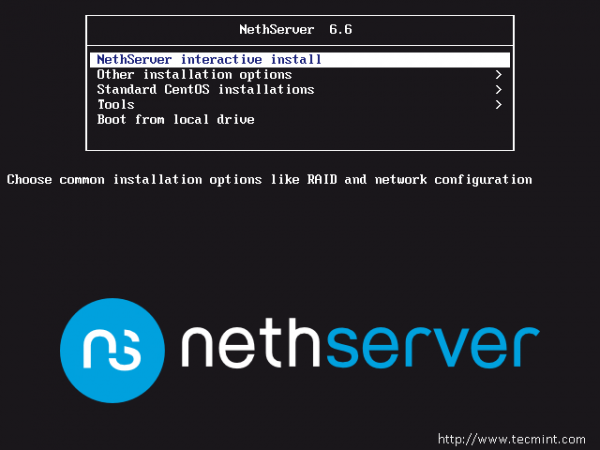 NethServer Boot -Menü
NethServer Boot -Menü 3. Warten Sie ein paar Sekunden, bis das Installationsprogramm lädt und a Willkommen Der Bildschirm sollte erscheinen. Formen Sie diesen Bildschirm aus, wählen Sie Ihren Favoriten aus Sprache, Gehen Sie mit der nächsten Schaltfläche mit TAB oder Pfeiltasten und erneut drücken Eingeben weitermachen.
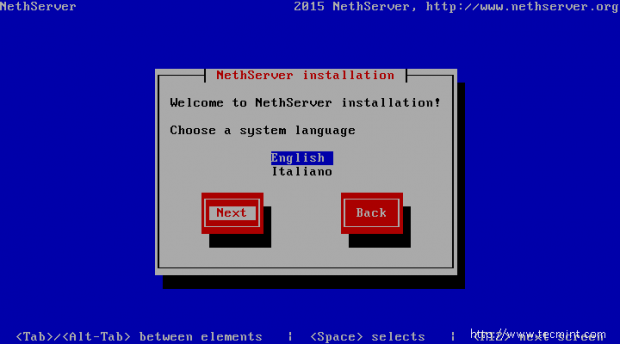 Wählen Sie die Installationssprache
Wählen Sie die Installationssprache 4. Wählen Sie auf dem nächsten Bildschirm Ihre Netzwerkschnittstelle für das interne Netzwerk (Grün), durch die Sie den Server verwalten und dann mit dem nächsten mithilfe der Verwendung springen Tab Taste und drücken Eingeben Um zur Schnittstelle zu wechseln und Ihre Netzwerkeinstellungen entsprechend zu konfigurieren. Wenn Sie mit Netzwerk -IP -Einstellungen fertig sind, wählen Sie die Registerkarte Weiter und klicken Sie auf Eingeben weitermachen.
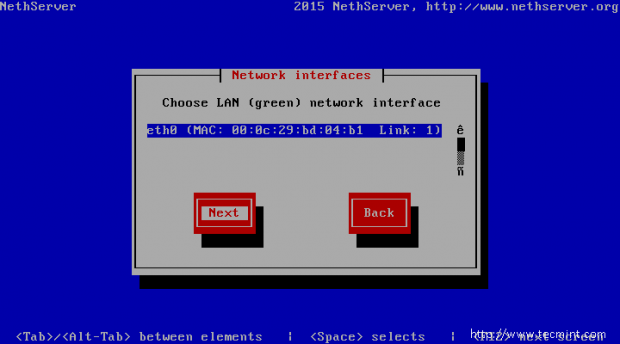 Wählen Sie die Netzwerkschnittstelle
Wählen Sie die Netzwerkschnittstelle 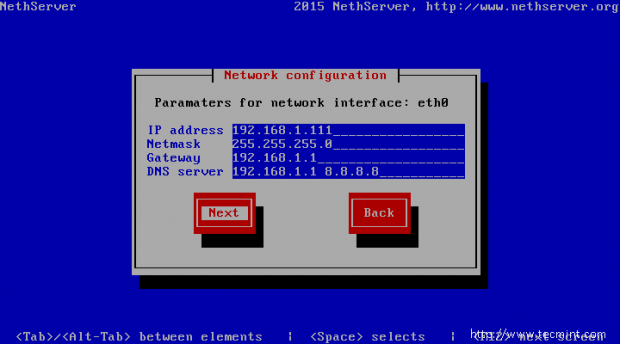 Netzwerkkonfiguration
Netzwerkkonfiguration 5. Schließlich besteht die letzte Einstellung darin, die auszuwählen Installieren Registerkarte und klicken Eingeben Schlüssel, um die zu installieren Nethserver.
Wichtig: Beachten Sie, dass dieser Schritt Daten destruktiv ist und alle Ihre Maschinenscheiben löschen und formatieren wird. Nach diesem Schritt konfiguriert und installiert das Installationsprogramm das System automatisch, bis es das Ende erreicht.
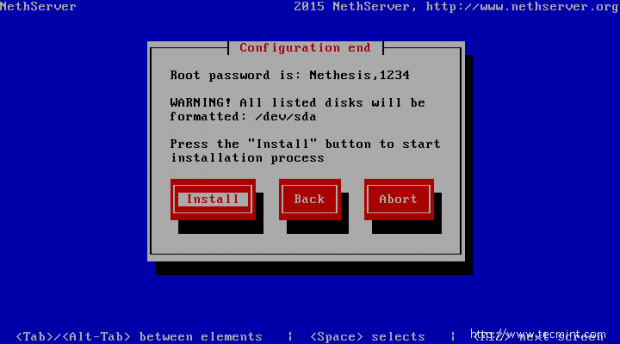 Wählen Sie NethServer Install
Wählen Sie NethServer Install 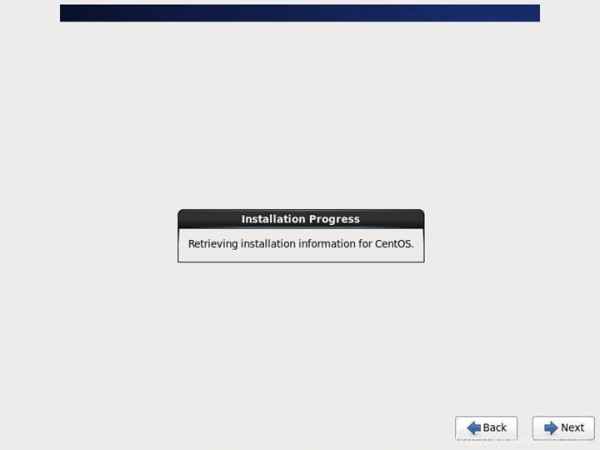 Installationsprozess
Installationsprozess 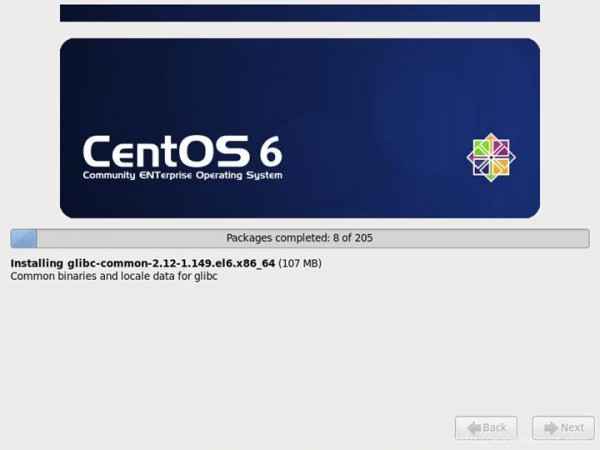 Pakete installieren
Pakete installieren Schritt 2: Stammkennwort einrichten
6. Melden Sie sich nach Abschluss der Installation und dem Neustart des Systems in Ihre an Nethserver Konsole mit den folgenden Standard -Anmeldeinformationen:
Benutzer : Wurzel Passwort: Nethsis, 1234
Wenn Sie sich im System angemeldet haben, geben Sie den folgenden Befehl aus, um das Standard -Root -Passwort zu ändern (stellen Sie sicher, dass Sie ein starkes Passwort mit mindestens 8 Zeichen Lenght, mindestens einem oberen Fall, einer Nummer und einem speziellen Symbol auswählen):
# Passwd Root
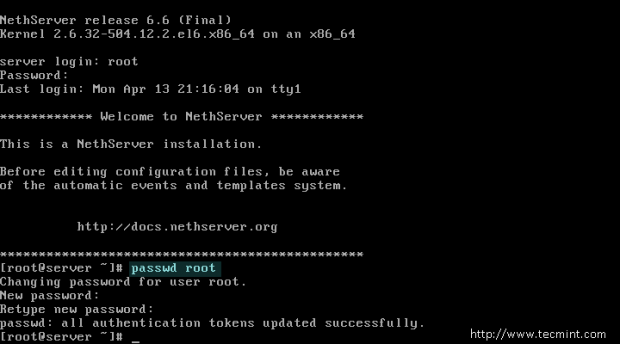 Ändern Sie das NethServer -Root -Passwort
Ändern Sie das NethServer -Root -Passwort Schritt 3: Erste NethServer -Konfigurationen
7. Nach dem Wurzel Das Kennwort wurde geändert. Es ist an der Zeit, sich an der NethServer -Web -Administrationsschnittstelle zu melden und die anfänglichen Konfigurationen durchzuführen, indem Sie zu Ihrer Server -IP -Adresse navigieren 980 Verwendung der Https Protokoll:
https: // nethserver_ip: 980
Wenn Sie zum ersten Mal zur obigen URL navigieren, sollte in Ihrem Browser eine Sicherheitswarnung angezeigt werden. Akzeptieren Selbstsigniertes Zertifikat Um vorwärts zu gehen, und die Anmeldung auf der Seite sollte angezeigt werden.
Melden Sie sich mit dem Root -Benutzernamen und dem Stammkennwort an, das Sie bereits geändert haben, und die Begrüßungsseite sollte angezeigt werden. Jetzt schlage Nächste Taste, um mit den ersten Konfigurationen fortzufahren.
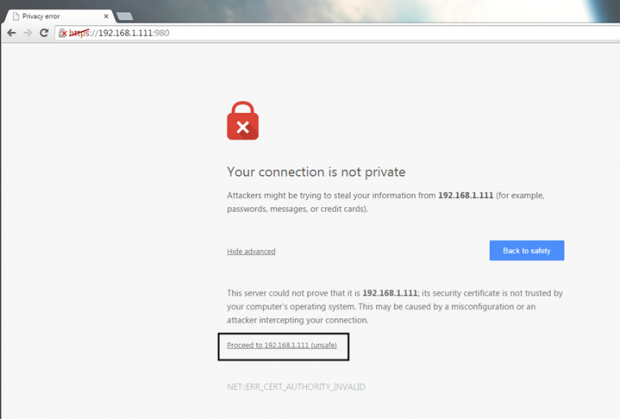 Akzeptieren Sie SSL -Zertifikat
Akzeptieren Sie SSL -Zertifikat 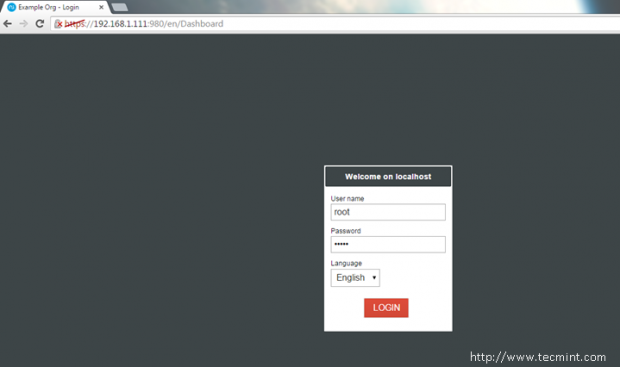 NethServer Anmeldeinformationen
NethServer Anmeldeinformationen 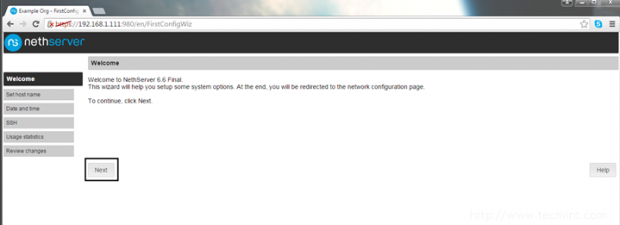 NethServer -Bedienfeld
NethServer -Bedienfeld 8. Richten Sie als nächstes Ihren Server ein Hostname, geben Sie Ihr Domain Name und Hit Nächste sich vorwärts bewegen.
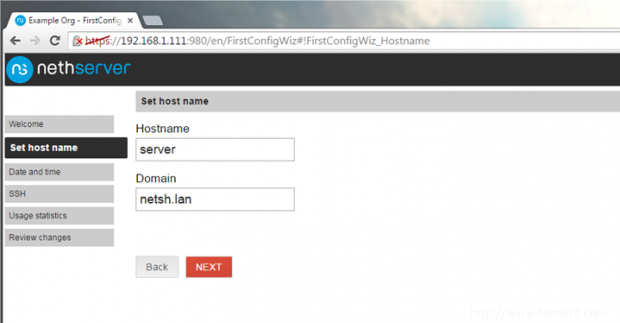 Setzen Sie Hostname und Domain
Setzen Sie Hostname und Domain 9. Wählen Sie Ihren Server physisch Zeitzone aus der Liste und klicken Sie auf Nächste Button wieder.
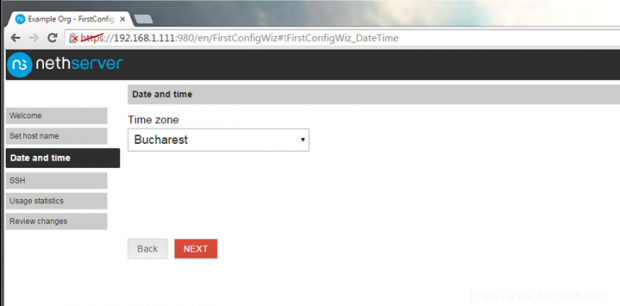 Stellen Sie Datum und Zeitzone fest
Stellen Sie Datum und Zeitzone fest 10. Auf der nächsten Seite werden Sie aufgefordert, die zu ändern Ssh Server -Standard -Port. Es ist eine gute Praxis, diese Sicherheitsmaßnahme zu verwenden und den SSH -Anschluss in einen willkürlichen Port Ihrer Wahl zu ändern. Sobald der eingereichte SSH -Portwert festgelegt ist, klicken Sie auf die Nächste Knopf zum Fortsetzung.
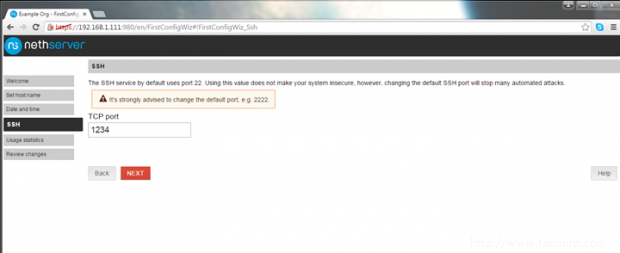 Ändern Sie den SSH -Port für Nethserver
Ändern Sie den SSH -Port für Nethserver 11. Wählen Sie auf der nächsten Seite die aus NEIN, Vielen Dank an Option, um Statistiken nicht an zu senden Nethserver.Org und schlagen Nächste Taste erneut, um weiter fortzufahren.
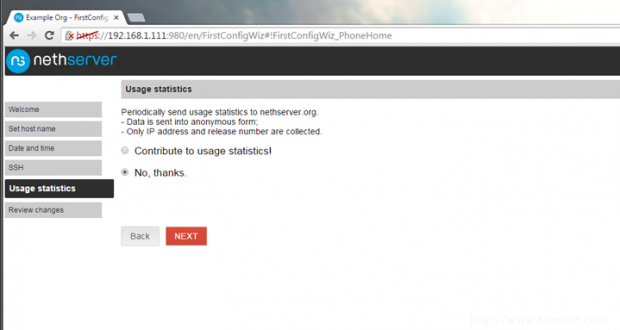 Nutzungsstatistiken
Nutzungsstatistiken
12. Jetzt haben wir die endgültige Konfiguration erreicht. Überprüfen Sie alle Einstellungen bisher und sobald Ihr Fertig auf die getroffen wurde Anwenden Schaltfläche zum Schreiben der Änderungen in Ihr System. Warten Sie ein paar Sekunden, bis Aufgaben erledigt werden können.
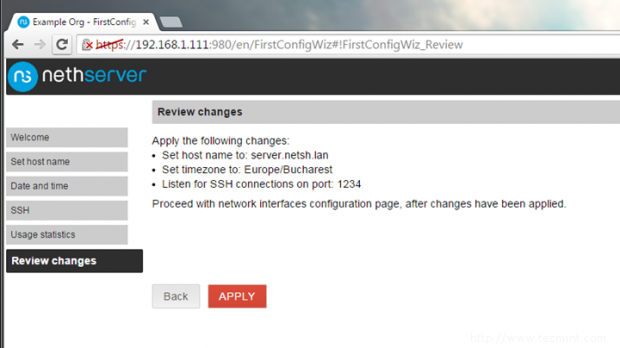 Überprüfen Sie die NethServer -Konfiguration
Überprüfen Sie die NethServer -Konfiguration 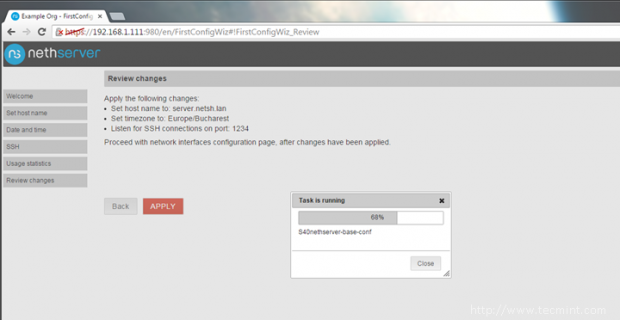 Änderungen anwenden
Änderungen anwenden 13. Sobald die Aufgabe fertig ist, gehen Sie zu Armaturenbrett und überprüfen Sie Ihre Maschine Status, Dienstleistungen, Und Festplattennutzung Wie auf den folgenden Screenshots dargestellt.
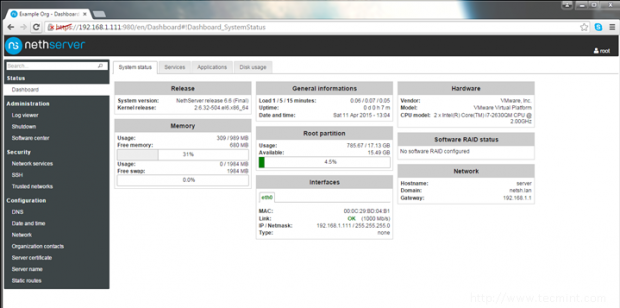 Systemstatus überprüfen
Systemstatus überprüfen 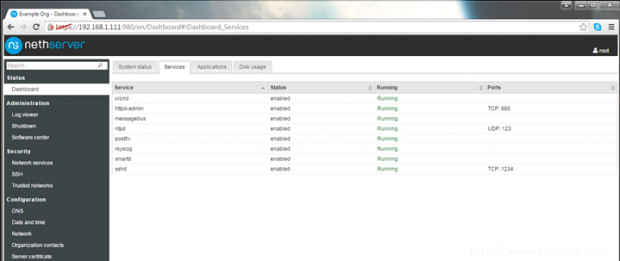 Überprüfen Sie die NethServer -Dienste
Überprüfen Sie die NethServer -Dienste 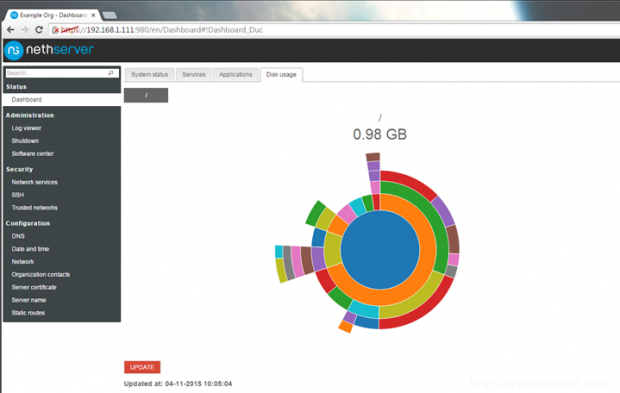 Überprüfen Sie die Disk -Nutzung
Überprüfen Sie die Disk -Nutzung Schritt 4: Melden Sie sich durch Putty an und aktualisieren Sie NethServer
14. Der letzte Schritt dieser Anleitung besteht darin, Ihre zu aktualisieren Nethserver Mit den neuesten Paketen und Sicherheitspatches. Obwohl dieser Schritt über die Konsole des Servers oder über die Weboberfläche durchgeführt werden kann (Software -Zentrum -> Aktualisierung).
Es ist ein guter Zeitpunkt, um SSH mit Pitty aus der Ferne zu melden, wie in den folgenden Screenshots dargestellt und die Upgrade -Prozedur durchführen, indem der folgende Befehl ausgestellt wird:
# yum Upgrade
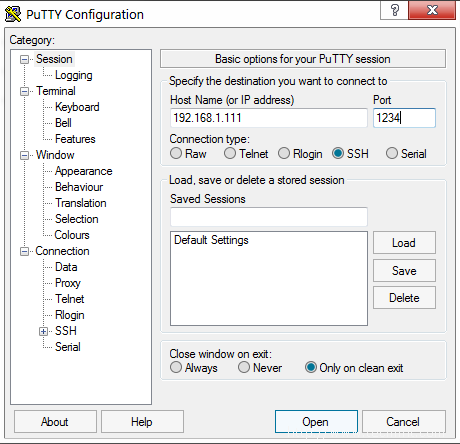 Offener Kitt
Offener Kitt 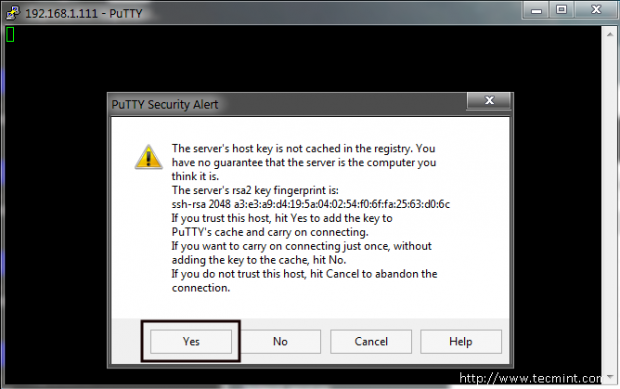 SSH nach Nethserver
SSH nach Nethserver 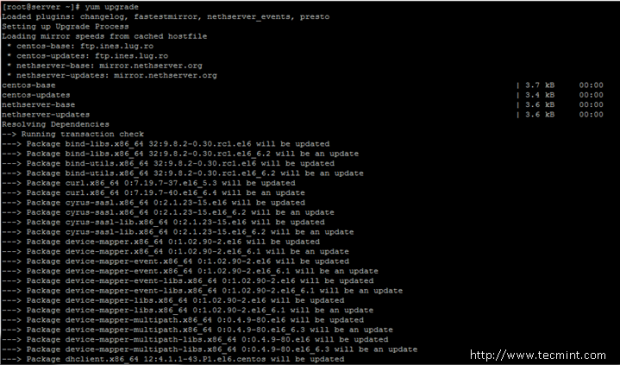 Aktualisieren Sie Nethserver
Aktualisieren Sie Nethserver Während der Upgrade -Prozess beginnt, wird Ihnen einige Fragen gestellt, ob Sie eine Reihe von Schlüssel akzeptieren. Antworte alle mit Ja (y) und wenn der Upgrade -Prozess abgeschlossen ist, Neustart Ihr System mit dem init 6 oder Neustart Befehl, um das System mit dem neuen installierten Kernel zu starten.
# Init 6 oder # Neustart
Das alles! Jetzt ist Ihr Computer bereit, E -Mail- und Filterserver, Webserver, Firewall, IDs, VPN, Dateiserver, DHCP -Server oder die für Ihre Räumlichkeiten am besten geeignete Konfiguration zu werden.
Referenzlink: http: // www.Nethserver.org/
- « So installieren Sie ATOP, um die Protokollierungsaktivität von Linux -Systemprozessen zu überwachen
- Conky - die ultimative X -basierte Systemmonitoranwendung »

